In der Kindy-App kannst du verschiedene Arten von Einträgen (z. B. Nachrichten, Pinnwand-Einträge, Kinder- oder Familien-Stammdaten) löschen. Dadurch bleiben nur noch aktuelle oder benötigte Informationen im System. Um versehentliche Löschungen zu vermeiden, musst du jeweils einen Bestätigungscode eingeben, der dir vor dem eigentlichen Löschvorgang per E-Mail zugeschickt wird.
Überblick über die Löschfunktionen
1. Kinder-Stammdaten
Hier kannst du die Daten einzelner Kinder löschen. Dabei werden auch alle weiteren Informationen gelöscht, die direkt mit den Kindern verknüpft sind.
2. Familien-Stammdaten
Hier kannst du die Datensätze ganzer Familien löschen. Alle zu einer Familie gehörenden Daten (z. B. Kontaktdaten) werden dabei mitgelöscht.
3. Pinnwand-Einträge
Du kannst ältere Pinnwand-Nachrichten oder Aushänge, die nicht mehr benötigt werden, in einem bestimmten Zeitraum löschen.
4. Nachrichten (Postbox)
Diese Option löscht alte oder nicht mehr relevante Nachrichten im Postfach. Du kannst einen Zeitraum festlegen, um gezielt alle Nachrichten zwischen zwei Daten zu löschen.
Alle Löschaktionen erreichst du über den Button „Wählen“ (bzw. über das Kontextmenü in der jeweiligen Listenansicht) innerhalb der Kindy-App.
Schritt-für-Schritt-Anleitung
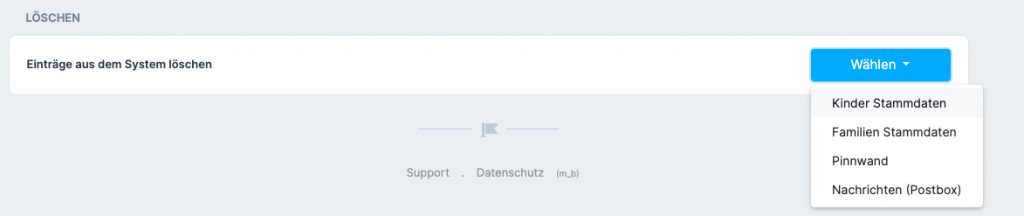
1. Bereich auswählen
Klicke oben auf den Button „Wählen“ (oder in der entsprechenden Übersicht auf „Löschen“) und entscheide dich für den Bereich, den du aufräumen möchtest:
Kinder-Stammdaten
Familien-Stammdaten
Pinnwand
Nachrichten
2. Löschdialog öffnen
Es öffnet sich ein Fenster (Dialog), in dem du die passenden Löschoptionen findest. Die Ansicht unterscheidet sich je nach Datenart:
• Kinder/Familien: Du siehst eine Liste aller verfügbaren Einträge, die du einzeln oder gesammelt löschen kannst.
• Nachrichten/Pinnwand: Du kannst ein Datumsintervall angeben, um genau die Einträge zu löschen, die in diesem Zeitraum liegen.
3. Einträge auswählen oder Zeitraum festlegen
• Bei Kinder/Familien:
Setze bei den gewünschten Einträgen einen Haken in der Checkbox.
Du kannst auch „Alle wählen“ oder „Alle abwählen“ anklicken, um mehrere Einträge auf einmal zu markieren bzw. die Markierung zu entfernen.
• Bei Nachrichten/Pinnwand:
Gib im Feld „Zeitraum“ ein Start- und Enddatum ein. Alle Einträge innerhalb dieses Intervalls werden anschließend gelöscht.
4. Bestätigungscode anfordern
Klicke auf „Bestätigungscode zum Löschen anfordern“.
An deine E-Mail-Adresse wird ein Code geschickt, den du zur Bestätigung der Löschung benötigst.
Diese Sicherheitsmaßnahme hilft, versehentliche Löschungen oder unbefugte Zugriffe zu verhindern.
5. Code eingeben und Löschung bestätigen
Nachdem du auf „Bestätigungscode anfordern“ geklickt hast, erscheint ein Eingabefeld für den Code.
Öffne dein E-Mail-Postfach, kopiere den Code aus der E-Mail und füge ihn in dieses Eingabefeld ein.
Bestätige anschließend die Löschung – erst dann werden die ausgewählten Einträge wirklich gelöscht.
6. Löschvorgang abschließen
Bei korrekter Code-Eingabe löscht das System die markierten Einträge.
Danach sind die Daten endgültig gelöscht.